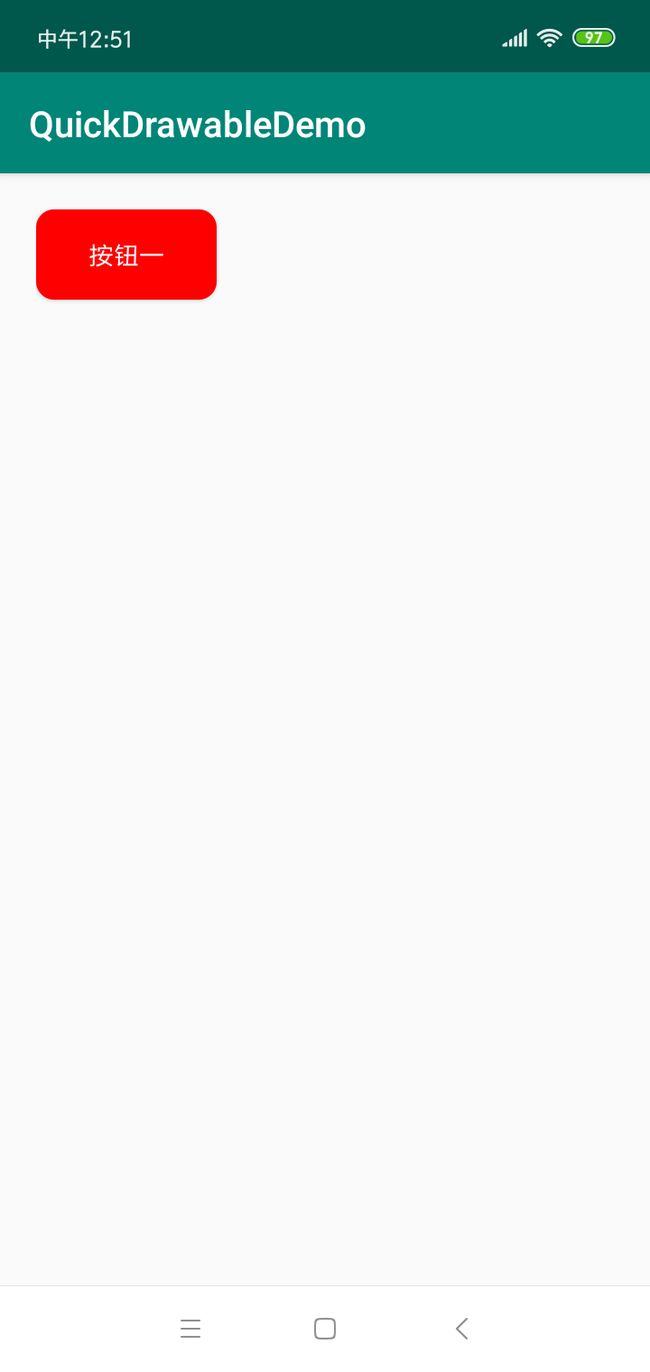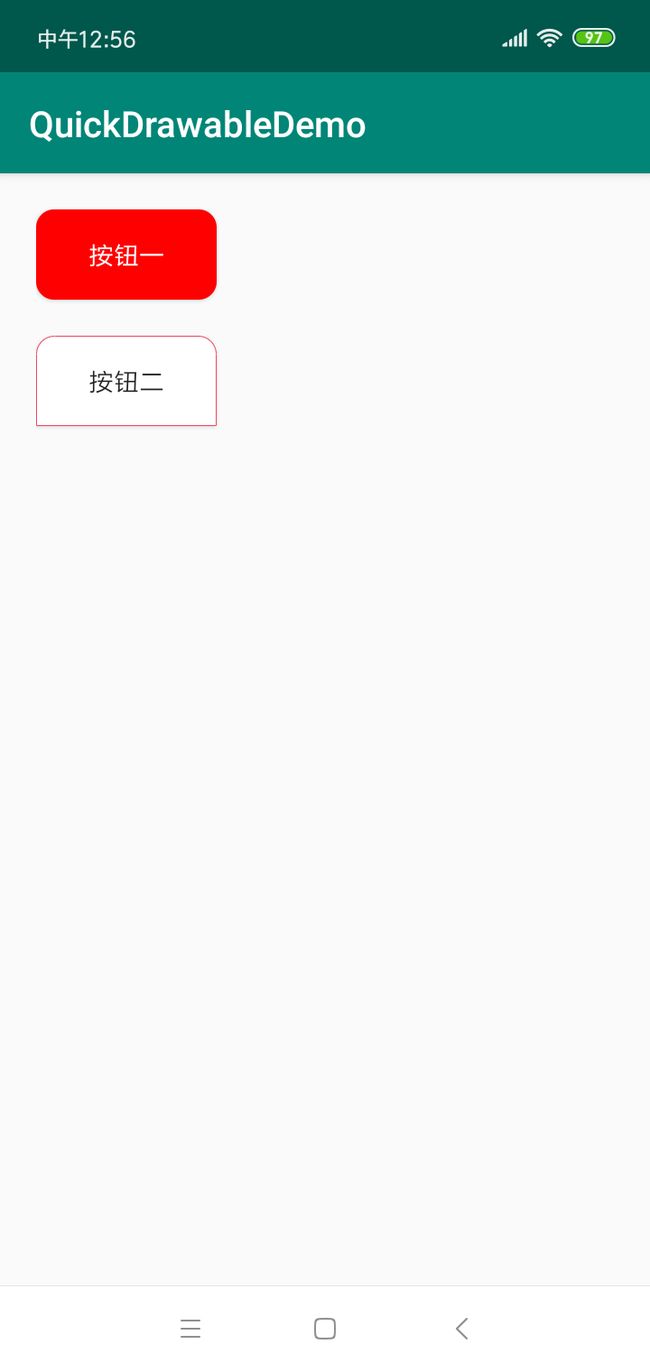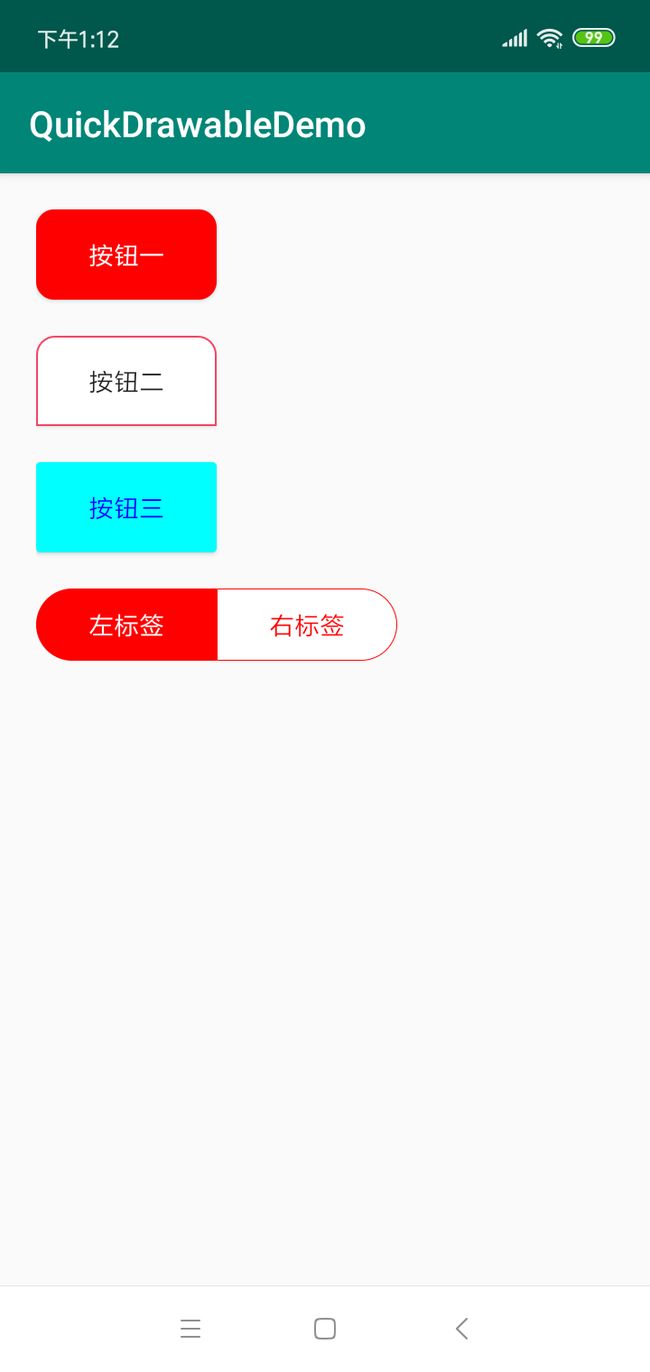做为一个Android开发人员,一直以来最烦的就是写按钮效果。一个简单的按钮效果要写好几个drawable文件,一直都想写一个用代码快速实现按钮效果的东西。于是乎,便动手写了个小工具。正所谓,懒是第一生产力嘛。
废话不多说,我们马上开始。
添加依赖
allprojects {
repositories {
...
maven { url 'https://jitpack.io' }
}
}
dependencies {
implementation 'com.github.MundyL:QuickDrawable:0.1.3'
}
然后下面我们来看看如果用代码实现平时所需要的各种效果。
new QuickDrawable()
.color(Color.RED)//设置背景色
// .color(Color.parseColor("#f34563")) 也可以这样设置颜色
//.color(ContextCompat.getColor(this,R.color.colorPrimary)) 也可以这样设置颜色
.corner(10)//设置圆角,所有此类值的单位都是dp
.into(btn1);
上面的方法可以实现控件的圆角。背景颜色,边框。
属性说明:
color:设置背景颜色,可以用Color.RED系统颜色,也可以使用Color.parseColor自定义色码,也可以使用ContextCompat.getColor(this,R.color.colorPrimary) 引用资源文件设置好的颜色
corner:设置控件的圆角,提供了一个参数的方法和四个参数的方法,设置一个参数则四个角相等,也可以分别设置四个角的圆角。
上面的代码效果如下
下面我们再来看看如何设置边框和边框颜色
new QuickDrawable()
.corner(10,10,0,0)//单独设置4个圆角
//.border() 不传参数则默认1dp
.border(10)
.borderColor(Color.parseColor("#f34563"))//设置边框颜色.
.into(btn2);
border:当不传入参数时则默认1dp的边框,传入参数则可以自定义边框大小
borderColor:设置边框颜色的方法
上面的代码实现了下图中按钮二
当我们需要做按钮的按下效果的时候,可以用下面的方法来实现
new QuickDrawable().corner()
.color(Color.RED)
.addToPressed(true)
.color(Color.CYAN)
.addToPressed(false)
.textColor(Color.BLUE,Color.YELLOW)
.into(btn3);
首先是按照我们图一和图二的方法。设置按钮的样式,然后用addToPressed使前面设置的样式成为按钮的pressed的样式。这样便可以实现按钮按下的效果。
当然,不止可以这样用。还有其他的方式。下面就来看一下我们的方法说明。
addToPressed(boolean b):这个方法是将此方法调用前面的样式设置成按钮效果。true和false分别表示Pressed的true和false.和我们平常写drawable文件中的意思一样。
addPressed(int backgroundColor,boolean b):如果不需要各种圆角边框,只需要直接设置颜色,可以用这个方法。
addPressedDrawable(Drawable drawable,boolean b):可以使用drawable设置效果。当我们需要使用图片或者其他drawable资源作为点击效果的时候,可以使用这个方法.
除了上面这些还有
addChecked
addToChecked
addCheckedDrawable
addEnable
addToEnable
addEnableDrawable
这些可以设置各种状态下的背景样式。
如果需要实现文字颜色变化。这里提供了这个方法
textColor(int uncheck,int check)
可以设置正常状态下文字颜色和选中或者按下时文字的颜色
根据这几个方法。我们就可以这样做
QuickDrawable quickDrawable=new QuickDrawable();
//标签切换效果
quickDrawable
.corner(20,0,20,0)
.color(Color.RED)
.addToChecked(true)
.borderColor(Color.RED)
.corner(20,0,20,0)
.addToChecked(false)
.textColor(Color.RED,Color.WHITE)
.into(rbLeft);
quickDrawable
.corner(0,20,0,20)
.color(Color.RED)
.addToChecked(true)
.borderColor(Color.RED)
.corner(0,20,0,20)
.addToChecked(false)
.textColor(Color.RED,Color.WHITE)
.into(rbRight);
这样我们就实现了下图这种我们经常用到的RadioButton切换效果
github地址: https://github.com/MundyL/QuickDrawable